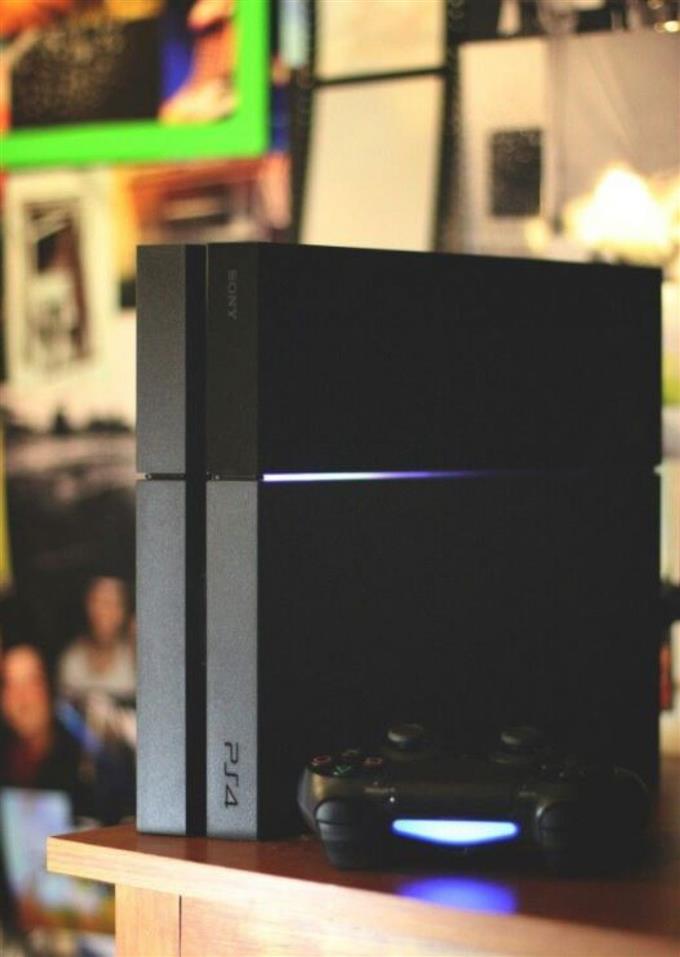Ett av de vanliga fel som många PS4-spelare stöter på på sin konsol är CE-34878-0-felet. Om du letar efter en lösning på det här problemet kan den här artikeln vara till hjälp. Lär dig vad som är orsakerna till detta problem och hur du bäst löser det nedan.
Orsaker till fel PS4 CE-34878-0
CE-34878-0-fel kan uppstå på grund av ett antal faktorer. Oftast orsakas detta fel av en skadad hårddisk eller hårddisk men det kan också dyka upp slumpmässigt i vissa andra situationer. Låt oss diskutera var och en av orsakerna till detta problem.
Föråldrad eller skadad PS4-firmware.
Många PS4-användare som inte regelbundet uppdaterar konsolens firmware får detta fel. Vissa nya spel tenderar att trigga den här koden om firmware inte är uppdaterad. Om du bara spelar din PS4 offline och nu får felet, vill du ansluta konsolen till internet och ladda ner programvaruuppdateringen direkt.
Skadad, skadad eller inkompatibel hårddisk (HDD).
Många rapporterade fall av detta fel nämnde att hårddisken har ändrats eller ersatts innan problemet uppstod. I andra fall kan en skadad hårddisk också utlösa problemet. Om din PS4 har en ny hårddisk just nu, kanske du vill överväga att använda den gamla hårddisken för att se om det kommer att lösa problemet. Annars bör du felsöka hårddisken för att se till att den är kompatibel med din PS4.
Nätverksfel.
I vissa sällsynta fall kan långsam eller intermittent nätverksanslutning få PS4-systemet att krascha och visa felet. Du bör försöka se om det finns något pågående nätverksproblem i slutet, eller om det finns ett serverproblem med PlayStation-tjänster.
Andra hårdvaruproblem.
Förutom en felaktig hårddisk kan även andra hårdvarufel utlösa felet. Beroende på status för din PS4 kan felet vara ett tecken på ett fortfarande okänt hårdvaruproblem, eller det kan vara resultatet av en total systemuppdelning.
Lösningar för att fixa PS4 CE-34878-0-fel
Att fixa PS4 CE-34878-0-felet utförs vanligtvis enkelt av många spelare så vi hoppas att ditt kommer att vara detsamma. Lär dig vad du behöver göra för att lösa problemet genom att följa lösningarna i ordning.
- Starta om PS4.
Om orsaken till ditt CE-34878-0-problem är mindre eller tillfälligt kan det vara en enkel lösning att starta om konsolen.
Starta om konsolen genom att först göra den på din controller. Alternativt kan du försöka trycka på och hålla strömknappen framför för att starta om systemet.
Om den inte svarar, koppla loss den från vägguttaget eller strömremsan och vänta i ungefär 1 minut innan du slår på den igen.
- Installera spel- och systemuppdateringar.
Om CE-34878-0-fel uppstår när du bara försöker spela eller ladda ett visst spel, se till att du installerar den senaste uppdateringen för spelet.
Att få den senaste uppdateringen för dina spel och konsolens firmware bör vara automatisk om din PS4 regelbundet är ansluten till internet. Spel som har en online-komponent tillåter vanligtvis inte att köra spelet om du inte uppdaterar. Detsamma gäller om systemprogramvaran inte är uppdaterad.
Allt du behöver göra är att installera uppdateringen.
Om du bara vill använda din konsol offline kan du överväga en PS4-uppdatering offline.
- Inaktivera ansiktsigenkänningsfunktionen.
Om din konsol är ansluten till en kamera kan du försöka stänga av ansiktsigenkänning och starta om PS4 efteråt. Vissa användare har hittat den här lösningen effektiv för att fixa detta CE-34878-0-fel.

- Ändra inställningarna för konsolens display manuellt.
Vissa användare har rapporterat att manuellt ändra upplösningen till något annat än den som du använder löser problemet. Detta kan orsakas av ett fel med PS4: s visningsfunktion.
Så här ändrar du din PS4: s upplösning:
-Gå till Inställningar
-Välj Ljud och skärm.
-Välj Video Output Settings.
-Välj upplösning.
-Välj önskad upplösning.
Om problemet inte försvinner efter att du har ändrat upplösningen kan du återgå till din standardupplösning (vanligtvis 1080p).
- Felsöka hårddisken.
Vi vet att den ursprungliga hårddisken på många PS4-enheter verkligen är begränsad med tanke på det enorma installationsutrymme som många spel behöver. Om du nyligen uppgraderade hårddisken men stötte på CE-34878-0 istället kan du försöka installera om den ursprungliga hårddisken för att se om den nya är orsaken.
När du har bekräftat att problemet orsakas av den nya hårddisken, se till att du omformaterar till FAT-, FAT32- eller exFAT-standarder. Det här är de som stöds av PS4.
För att PS4 ska läsa hårddisken utan problem kan du omformatera den på din konsol. Se till att du använder USB 3.0-kabeln (om du försöker ansluta en extern hårddisk) och inte standard men långsammare USB-kabel.
Så här formaterar du:
-Gå till Inställningar
-Välj enheter.
-Välj USB-lagringsenheter och välj din externa hårddisk.
-Välj Format som utökad lagring och tryck på X.
-Välj Nästa och tryck på X.
-Välj Format och tryck på X.
-Välj Ja och tryck på X.
-Välj Okay och tryck på X.
- Bygg om konsolens databas.
Om du redan har formaterat hårddisken med PS4 men CE-34878-0-felet fortsätter att dyka upp, är nästa sak du vill göra att försöka bygga om databasen. Du kan också göra detta även om du inte har ändrat den ursprungliga hårddisken alls.
-Stäng av PS4 helt.
-När konsolen är helt av, tryck och håll ner strömbrytaren på PS4-frontpanelen tills du hör två pip.
-Släpp strömbrytaren efter det andra pipet, vilket bör inträffa ungefär sju sekunder efter det första pipet.
-Anslut din styrenhet till konsolen med en USB-kabel och tryck sedan på PlayStation-knappen.
-Välj i Safe Mode-menyn Alternativ 5 [Ombyggd databas].
- Återställ firmware-inställningarna till standardinställningar (fabriksinställning).
Om du använder den ursprungliga hårddisken men felet CE-34878-0 dyker upp när du spelar ett spel eller när du försöker ladda upp systemet kan du försöka se om du kan återställa konsolen från fabrik. Det finns två sätt att utföra en fabriksåterställning antingen via menyn Inställningar eller genom säkert läge.
Vi föreslår att du går igenom Safe Mode istället, precis som vid ombyggnad av databasen men istället för att välja Alternativ 5, välj Alternativ 7 (Initiera PS4 / installera om systemprogramvaran).
Få hjälp av Sony.
I en olycklig situation att du inte kommer att kunna ta reda på en lösning för det här problemet i slutändan bör du kontakta Sony eller besöka deras lokala servicecenter för att få hjälp.
Få hjälp av oss.
Har du problem med din telefon? Kontakta oss gärna genom att använda detta formulär. Vi försöker hjälpa till. Vi skapar också videor för dem som vill följa visuella instruktioner. Besök vår androidhow Youtube Channel för felsökning.